Komentovanie dokumentov a fotografií je jedným znajjednoduchšie spôsoby, ako poskytnúť spätnú väzbu. Ak máte na telefóne alebo tablete, je to jednoduchšie, ak môžete písať a / alebo kresliť priamo na fotografiu alebo dokument bez potreby špeciálnej aplikácie. V systéme iOS 9 spoločnosť Apple videla, ako dôležitá je anotácia obrázkov ako nástroj produktivity, a zahrnula niektoré výkonné funkcie na anotáciu obrázkov do aplikácie Mail. S iOS 10 priniesol Apple tie isté funkcie do aplikácie Správy. Akýkoľvek obrázok, ktorý chcete zdieľať prostredníctvom iMessages alebo SMS / MMS, môžete teraz komentovať bez opustenia aplikácie. Tu je návod.
Nástroje na prácu so značkami
Značkovacie nástroje zahŕňajú jednoduchý nástroj na kresleniektorý rozpoznáva tvar, ktorý ste nakreslili, napr. kruh a môže ho vylepšiť, textový nástroj na pridávanie textu a nástroj na zväčšovanie. Medzi textové nástroje patria nástroje, ktoré umožňujú nastaviť orientáciu textu, vybrať iné písmo a zmeniť veľkosť a farbu textu.
Prístup k nástrojom na prácu so značkami
Otvorte aplikáciu Správy a napíšte novú správu. Klepnite na ikonu fotoaparátu a vyberte fotografiu z priečinka s fotoaparátom. Po vložení obrázka do správy klepnite naň. Budete mať možnosť zobraziť celý obrázok. V ľavej dolnej časti tejto obrazovky s ukážkou sa nachádza tlačidlo „Označenie“. Klepnite naň.
Možnosť označenia sa líši od možnosti „Upraviť“, ktorá otvorí rovnaké ovládacie prvky úprav, aké získate v aplikácii Fotografie.

Nástroj na kreslenie
Klepnite na tlačidlo pera v ľavej dolnej časti obrazovkyZnačkovacia obrazovka na výber nástroja na kreslenie. Môžete si vybrať farbu nástroja z jedného z ôsmich predvolených. Choďte do toho a nakreslite kruh alebo štvorec na zvýraznenie niečoho na obrázku. Aplikácia automaticky rozpozná tvar a upraví ho za vás.
Ak ste napríklad niečo nakreslili okolo kruhu, ale nebolo to veľmi elegantné, aplikácia vám automaticky umožní vybrať prepracovanejší kruh, ktorý chcete nahradiť.
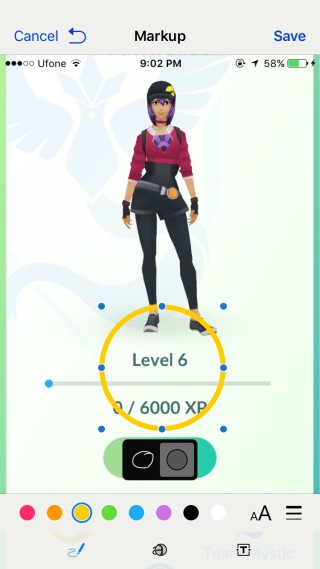
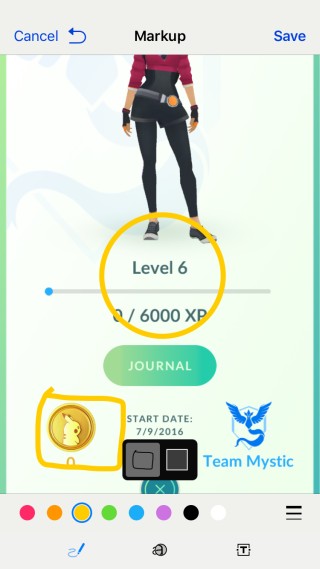
Nástroj na anotáciu textu
Klepnite na tlačidlo „T“ v pravom dolnom rohuMarkup obrazovka pre prístup k textovému nástroju. Do zobrazeného poľa zadajte text. Na zmenu farby textu použite rovnaké ovládacie prvky farieb, aké ste použili pre nástroj na kreslenie.
Veľkosť textového poľa je možné zmeniť a presunúť klepnutím,podržaním a potiahnutím. Ak chcete zmeniť písmo, orientáciu textu a veľkosť písma, klepnite na tlačidlo „A“ vedľa nástroja na výber farieb. Z rozbaľovacej ponuky vyberte písmo a pomocou posúvača zmeňte veľkosť textu.
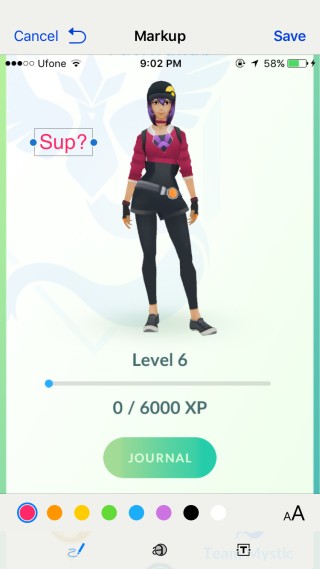
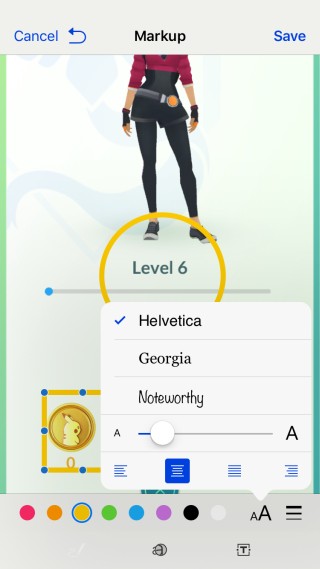
Nástroj zväčšenia
Nástroj zväčšenia je prístupný zv strede. Vyzerá to ako kruh s zväčšeným písmenom „a“ v ňom. Klepnutím naň sa na obrázku zobrazí nástroj. Nástroj nezväčší časť obrázka priamo pod ním. Namiesto toho zväčší časť, ktorá je pod ňou. Aby ste sa dostali na správne miesto, budete sa s tým musieť trochu pohrať.
Zelené a modré rukoväte kruhového nástroja vám umožňujú zväčšiť veľkosť nástroja a zväčšiť plochu, ktorú zväčšuje.
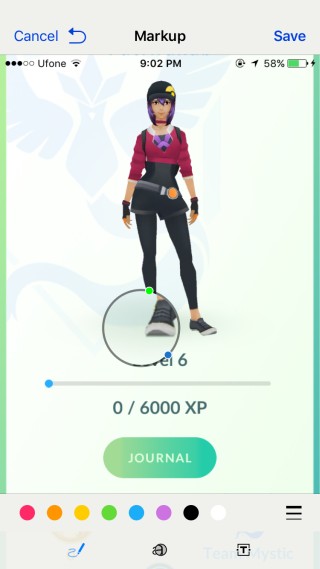
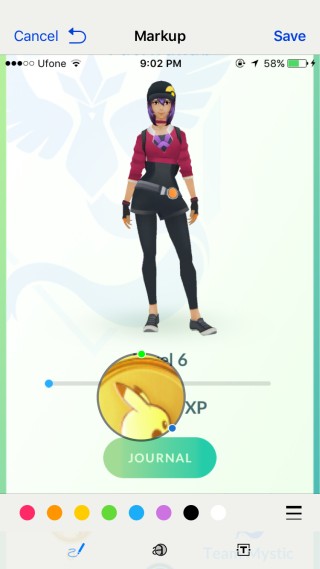
Ukladanie a odosielanie
Kliknutím na tlačidlo Hotovo v hornej časti uložíte zmeny a klepnutím na tlačidlo Odoslať, zelenú / modrú šípku ju odošlete príjemcovi.













Komentáre